如何把背景的图片怎么换成自己的
如下:
1、可以打开图片,之后将另外一个图片复制到当前的画布中。
2、给图层1添加一个蒙版,之后设置前景色为黑色,背景为白色,在需要替换的部位涂抹即可。
3、边缘的话,可以调节画笔的不透明度,使过渡更自然。
怎样将图片的底色去除,变成透明底
利用PS软件即可将图片的底色去除变成透明底,具体操作请参照以下步骤。
1、在电脑上打开PS软件,然后双击图片图层进行解锁,在弹出的对话框点击确定即可。
2、然后在上方菜单选项“选择”的页面下点击“色彩范围”。
3、在弹出的对话框中将鼠标指针移动到图片上,此时鼠标指针变成吸管,点击图片的白色背景。
4、在颜色容差中按需要输入数值,然后点击确定。该值介于1到200,数值越大越好。
5、然后点击键盘上的“delete”键即可。
6、然后将修改后的图片保存为png格式的图片即可。
7、完成以上设置后,即可用PS软件将图片的底色去除变成透明底。
用美图秀秀怎么样在抠图后把抠好的图片变为别的颜色
打开美图秀秀软件,并且点击“打开”按钮,打开需要抠图的图片;
在左下方点击“抠图笔”,选择一种抠图样式,对图片进行抠图;
抠图完成以后,点击界面底下的“完成抠图”;
此时,在界面的左下角点击“更换背景”;
在“打开图片”的窗口上,选中电脑上特定的白色背景,点击“打开”;
调整前景素材的,也就是前面扣好的图的位置、大小等等后,再点击“确定”;
最后,点击右上角的“保持与分享”按钮,保存照片。
美图秀秀怎么把背景换成白色或蓝色
1、其实利用美图秀秀更换背景颜色可以直接更换,也可以新建一个画布来更换,其实效果个人感觉是一样的,都是纯颜色,先说一下怎么新建画布吧。我们点击美图秀秀,点击右上角的新建。

2、我们点击新建后,在这里可以新建画布大小,这个大小就是你最后图片的尺寸大小。也可以设置画布的颜色,右边有自定义的颜色,小编选择白色,点击确定。
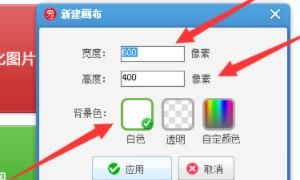
3、新建之后,我们就可以点击右上角的保存,保存到自己好找到的位置,小编保存到了桌面。

4、这时候我们可以新打开一张图片,如果不见画布也可以直接点击右上角打开打开一个图片。
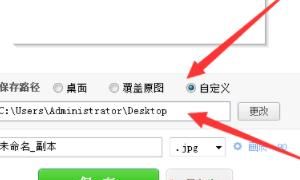
5、打开要更换背景的图片之后,我们点击左边工具中的抠图,这也是关键的地方。

6、小编建议选择自动抠图,因为专业抠图不该使用这个软件,自动抠图很简单,直接在抠图的位置画线就可以,自动识别。
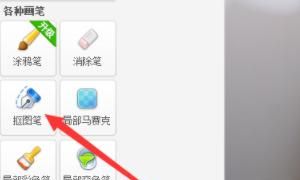
7、如下图所示,小编在这个图片要抠下来的位置画线,就会自动识别抠图,抠图完毕后,我们点击下方的完成,进入一个透明背景的位置。

8、我们可以在这里调整图片的大小,点击选中拉框就可以设置大小,设置好后我们点击右上角的背景设置。

9、在这里面我们可以选择图片与颜色,选择图片就是选择刚才新建的画布,我们选择颜色就是直接改编背景颜色,刚才小编新建的白色画布,现在直接选择的蓝色背景,点击右边的保存即可。你要设置固定尺寸的要选择画布,画布是你建好的大小。如果想直接改编颜色,可以再调整图片的尺寸。
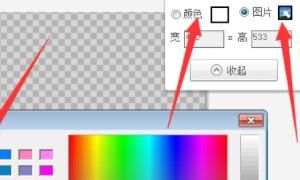
本网页内容旨在传播知识,若有侵权等问题请及时与本网联系,我们将在第一时间删除处理。E-MAIL:dandanxi6@qq.com

